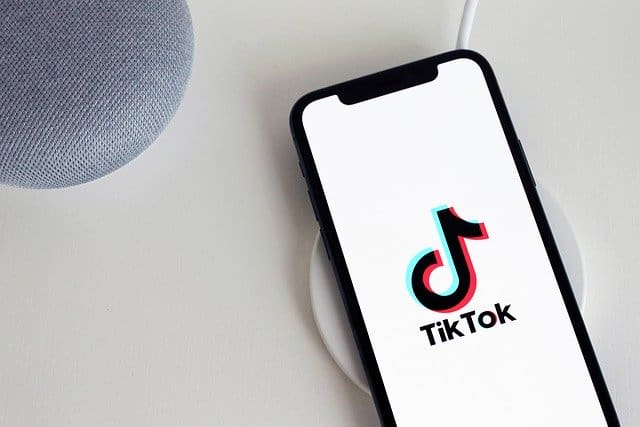لاستخدام الفلاش الأمامي في تيك توك ، تحتاج إلى تشغيل “Classic Invert”.
بعد تشغيل “Classic Invert” ، سجّل مقطع فيديو لنفسك على تيك توك باستخدام الكاميرا الأمامية.
تعكس ميزة “Classic Invert” ألوان الشاشة.
يعمل أيضًا كفلاش أمامي على تيك توك لأن أي شيء أمام الكاميرا سيضيء.
بمجرد الانتهاء من التسجيل ، ستحتاج إلى إيقاف تشغيل “Classic Invert”.
سيسمح لك ذلك بمشاهدة شكل الفيديو.
طالما أن “Classic Invert” قيد التشغيل ، يمكنك التسجيل باستخدام الكاميرا الأمامية في أي مكان مظلم.
إليك كيفية كيفية استخدام الفلاش الأمامي في تيك توك (لأجهزة أيفون).
1. انتقل إلى الإعدادات
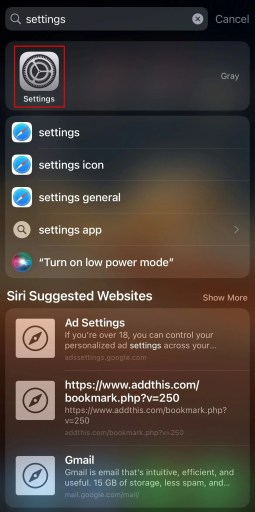
يعمل هذا الدليل فقط لمستخدمي iPhone / iOS ، لذلك إذا كنت تستخدم جهاز أندرويد، فهذا الدليل ليس مناسبًا لك.
أولاً ، عليك أن تذهب إلى الإعدادات الخاصة بك.
هذا لأنك تحتاج إلى تمكين ميزة “Classic Invert” في إعداداتك لاحقًا.
انتقل إلى تطبيق “الإعدادات” واضغط عليه لفتحه.
2. انقر على “إمكانية الوصول”
بمجرد دخولك إلى الإعدادات الخاصة بك ، سترى خيارات متعددة.
يتضمن ذلك “وضع الطائرة” و “Wi-Fi” و “Bluetooth” والمزيد.
قم بالتمرير لأسفل حتى ترى خيار “إمكانية الوصول”.
اضغط على “إمكانية الوصول” للذهاب إلى إعدادات الوصول الخاصة بك.
3. اضغط على “العرض وحجم النص”
بعد النقر على “إمكانية الوصول” ، سترى 4 أقسام.
وهذا يشمل “الرؤية” و “الجسدية والحركية” و “السمع” و “العام”.
ضمن “الرؤية” ، سترى خيار “العرض وحجم النص”.
اضغط على “العرض وحجم النص” لفتح إعدادات “العرض وحجم النص”.
4. تشغيل “Classic Invert”
بعد النقر على “العرض وحجم النص” ، ستصل إلى إعدادات “العرض وحجم النص”.
الآن ، ستتمكن من تغيير حجم النص وتقليل الشفافية وزيادة التباين والمزيد.
سترى أيضًا خيار “Classic Invert”.
اضغط على خيار “Classic Invert” لتمكينه.
سيعكس خيار “Classic Invert” ألوان الشاشة.
من خلال عكس ألوان الشاشة ، سيكون بمثابة فلاش أمامي.
5. زيادة السطوع
بعد تشغيل “Classic Invert” ، افتح تيك توك واضغط على أيقونة “+” لبدء تسجيل مقطع فيديو.
ولكن قبل أن تبدأ التسجيل ، تحتاج إلى تحويل السطوع إلى أعلى مستوى.
الآن ، قم بالتبديل إلى الكاميرا الأمامية من خلال النقر على “قلب” وسجل نفسك.
عند تشغيل “Classic Invert” ، سيعمل بمثابة فلاش أمامي.
6. إيقاف تشغيل “Classic Invert” بعد الانتهاء من التسجيل
بعد الانتهاء من تسجيل الفيديو ، تحتاج إلى إيقاف تشغيل “Classic Invert”.
بإيقاف تشغيل “Classic Invert” ، سترى كيف سيظهر الفيديو.
خلاف ذلك ، لن تتمكن من رؤية النتيجة لأن الألوان ستظل معكوسة.
ارجع إلى الإعدادات الخاصة بك وانقر على “العرض وحجم النص”.
اضغط على خيار “Classic Invert” مرة أخرى لتعطيله.
7. انشر الفيديو على تيك توك
بعد تعطيل خيار “Classic Invert” ، ارجع إلى تيك توك .
الآن ، قم بمعاينة الفيديو الذي قمت بتسجيله للتو.
يجب أن تكون قادرًا على رؤية أي شيء أمام الكاميرا حتى لو كنت في مكان مظلم.
وذلك لأن الأشياء أو الأشخاص القريبين من الكاميرا سيكونون مرئيين بوضوح إذا قمت بتمكين “العكس الكلاسيكي”.
بمعنى آخر ، يعمل “Classic Invert” بمثابة فلاش أمامي على تيك توك.
إذا كنت راضيًا عن الفيديو الذي سجلته، فيمكنك نشره على تيك توك!
بخلاف ذلك ، يمكنك إعادة التقاط الفيديو مع تشغيل “Classic Invert” مرة أخرى.
استنتاج
لسوء الحظ ، لا يحتوي أيفون على فلاش أمامي.
وبالتالي ، لا يمكنك تسجيل نفسك في مكان مظلم باستخدام الكاميرا الأمامية.
ومع ذلك ، فإن خيار “Classic Invert” يشبه الفلاش الأمامي.
إذا كنت تريد أن تسجل نفسك في مكان مظلم ، يمكنك تشغيل “Classic Invert” لترى نفسك.
ستكون الأشياء الموجودة أمام الكاميرا مرئية بوضوح أيضًا.
لقد اختبرت هذا بنفسي وهو يعمل بشكل مثالي.
تأكد من إيقاف تشغيل “Classic Invert” بعد الانتهاء من التسجيل لرؤية النتيجة النهائية.
بدلاً من ذلك ، يمكنك تسجيل نفسك في غرفة مضاءة جيدًا إذا كنت تريد أن تكلف نفسك عناء تمكينها وتعطيلها.